您可以在Outlook中使用密碼保護電子郵件,方法如下
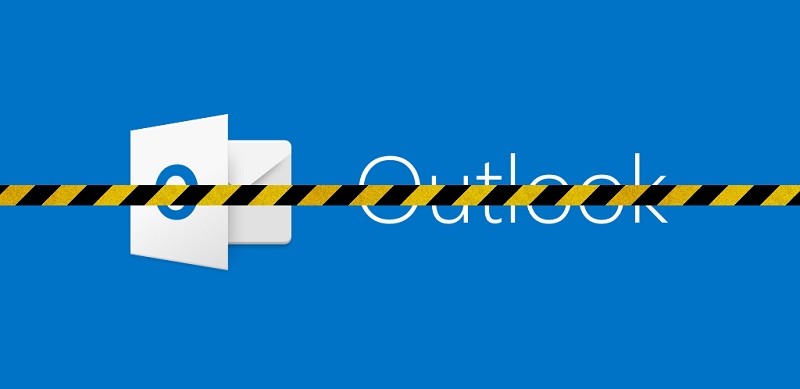
如今,交流和隱私這一主題很有趣。是的,您可以使用許多平台來發送和接收電子郵件,以及大量的聊天和提高生產力的應用程序,您可以通過瀏覽器下載或使用它們。提供各種選擇,從龐大的國際門戶網站到有用的本地平台,幾乎針對每個國家甚至地區。但是,正如我們沉迷於永無止境的數據洩露流的新聞一樣,人們不能不得出這樣的結論:隱私是當今稀有商品。是的,您幾乎可以立即與任何人進行通信–但是,如果您的郵件主題確實很敏感,您可能不希望使用不受保護的渠道來進行通信。幸運的是,Outlook在這方面有您的支持。
這是您可以用密碼保護Outlook電子郵件的方法。
如何使用密碼保護通過Outlook.com發送的電子郵件
保護通過Outlook.com發送的郵件非常簡單-加密郵件所需要做的只是按照通常的方式撰寫郵件,然後在發送電子郵件之前切換“ 收件人:”欄上方的“ 加密”按鈕。單擊該按鈕後,將使用機會傳輸層安全性(TLS)對您的郵件進行加密,以確保您的郵件在到達正確的收件箱之前不會被截獲。但是,建議用戶注意,該消息在到達收件人的電子郵件提供商後可能會立即被解密,因此,儘管此方法提供了一層安全保護,但它並不能使您的通信準確地抵禦網絡罪犯的各種攻擊可用於獲取消息中的敏感信息。
如何在Outlook應用程序上對電子郵件進行密碼保護
為了在Outlook應用程序中的電子郵件上使用密碼保護,您需要在系統上安裝S / MIME證書。完成後,請按照以下步驟開始發送安全消息。
- 打開Outlook 2016或Outlook 2019。
- 單擊文件功能區。
- 選擇“選項”。
- 轉到“信任中心設置”。
- 轉到“電子郵件安全”。
- 轉到“加密電子郵件”部分。
- 選擇“設置”。
- 轉到“證書和算法”。
- 選擇“ S / MIME”。
- 單擊“確定”以確認並完成作業。
啟用該功能後,您可以使用它來加密電子郵件。像往常一樣簡單地撰寫和消息,然後轉到“選項”選項卡。選擇“加密”,然後選擇“使用S / MIME加密”。





